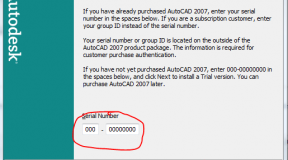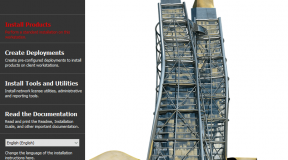BETTERWMF-PHẦN MỀM COPY ẢNH TỪ CAD SANG WORD, EXCEL
- Links Download: DownLoad
- Pass giải nén (nếu có): 3t-jsc.com
BetterWMF giải quyết các vấn đề AutoCAD liên quan đến sao chép và dán bản vẽ vào các gói phần mềm khác như Microsoft Word.
Nếu bạn đã từng cố gắng chèn một hình ảnh AutoCAD vào ví dụ như một tài liệu Microsoft Office, bạn có thể đã nhận thấy một số vấn đề: Để bắt đầu, bạn sẽ nhận được các viền không mong muốn. Kích thước kết quả của một hình ảnh giống như khu vực đồ họa của cửa sổ AutoCAD tại thời điểm tạo, thay vì khớp với các đối tượng được chọn.
Điều này thường có nghĩa là các hình ảnh được sao chép từ AutoCAD sang các ứng dụng Windows khác sẽ có một vùng trống lớn ở trên cùng hoặc bên phải. Ngoài ra khi bạn in tài liệu bằng hình ảnh, bạn sẽ nhận thấy rằng tất cả các dòng sẽ trở nên mỏng (rất) như nhau. Cuối cùng, bạn sẽ phát hiện ra rằng rất khó để kích thước hình ảnh của bạn đến một tỷ lệ chính xác.
Đối với mỗi vấn đề riêng lẻ, cách giải quyết vụng về là có thể, với mức độ thành công khác nhau. Giải pháp thực sự là BetterWMF.
BetterWMF– Sẽ cải thiện hình ảnh khi chuyển sang Word, kích thước của ảnh sẽ phù hợp với vùng các đối tượng trong AutoCAD– Hình ảnh chuyển sang là trong suốt, màu nền được loại bỏ– bạn có thể thay đổi độ đậm nhạt cho hình vẽ bằng cách gán chiều rộng nét vẽ cho các màu– Những hình ảnh có thể chuyển đổi thành đen hoặc trắng– Trong TILEMODE 0 bạn có thể kết hợp khổ giấy và tất cả các viewport
Bạn phải chạy EXE trong khi Copy
Giao diện chính của phần mềm
-

- Cách sử dụng Lưu ý: khi vẽ trên AutoCad các bạn nên vẽ các lớp đường nét theo các màu sắc khác nhau (VD: nét liền màu trắng, nét đứt màu đỏ,….vv.)Trong khung Lines and text nếu muốn toàn bộ các nét vẽ chuyển thành màu đen thì các bạn tích như hình vẽ, nếu muốn màu giống như trong AutoCAD thì bỏ tích này đi.
-
Sau đó chọn Advanced chọn Edit nó hiện ra cửa sổ để chọn kích cỡ cho nét cần chuyển. Thường thì chỉ cần phân biệt lớp đường bao và các lớp khác. các bạn chọn màu color7 trong cột Acad color và nhập giá trị mới cho nó trong ô Edit value(inch)
-
Cuối cùng nhấn Apply =>Ok
Lưu ý: Trước khi Copy hình vẽ ta phải dùng lệnh Zoom để phóng to đối tượng cho vừa khung bản vẽ, không nên để hình bé quá. Sau đó mới lựa chọn đối tượng Ctrl + C
Chúc các bạn thành công !